5 beste side-by-side videoapper for Android og iPhone
Delt skjerm er en morsom funksjon i mange videoredigerere som lar deg spille av mange videoer samtidig på én skjerm. Noen ganger kan du se denne effekten i begynnelsen av en vlogg på YouTube og vil bruke den til videopresentasjonen for interessante resultater. EN side-ved-side video-app vil oppfylle dine behov. For å spare bryet med å prøve de som mangler kvalitet, har dette innlegget samlet fem side-ved-side videoredigerere med forskjellige funksjoner. Enten du bruker Android på iPhone, kan du alltid finne en passende nedenfor.
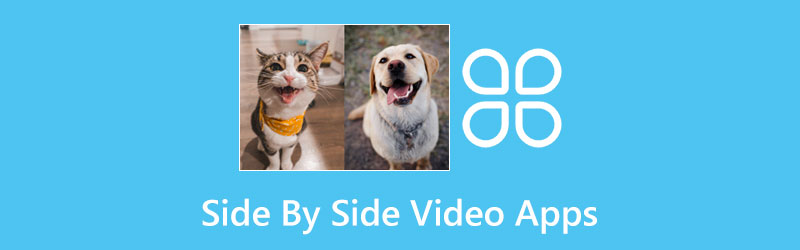
- GUIDELISTE
- Del 1: Beste apper for å legge videoer side om side
- Del 2: Side-by-side videoapp for skrivebord [bonustips]
- Del 3: Vanlige spørsmål om Side-by-Side Video App
Del 1: Beste apper for å legge videoer side om side
Du vil bli introdusert til de fire beste side-by-side video-appene nedenfor med detaljerte funksjoner. Noen apper fokuserer kun på videokollasje, mens andre kan være din one-stop-løsning med mange andre videoredigeringsfunksjoner. Uavhengig av forskjellene deres, kan disse appene alle hjelpe deg med å lage en videokollasje på en vellykket og effektiv måte. Fortsett å utforske, og du vil til slutt finne den du trenger.
1. iMovie [iOS]
Som en gratis videoredigerer for iOS og Mac, iMovie er også en enkel side-ved-side-videoapp for dine behov for delt skjerm. Siden den allerede er forhåndsinstallert på Apple-enheten din, kan du få rask tilgang til den og bruke den Delt skjerm funksjon for videoen din enkelt. I tillegg kan du også redigere videoene dine i denne appen etter å ha brukt side-ved-side-effekten.
Hovedtrekkene:
◆ Tilby flere overganger for videoklippene dine.
◆ Støtte forskjellige videoformater.
◆ Vis en enkel layout av redigeringsskjermen.
◆ Gi komplette gratis redigeringsfunksjoner og funksjoner.
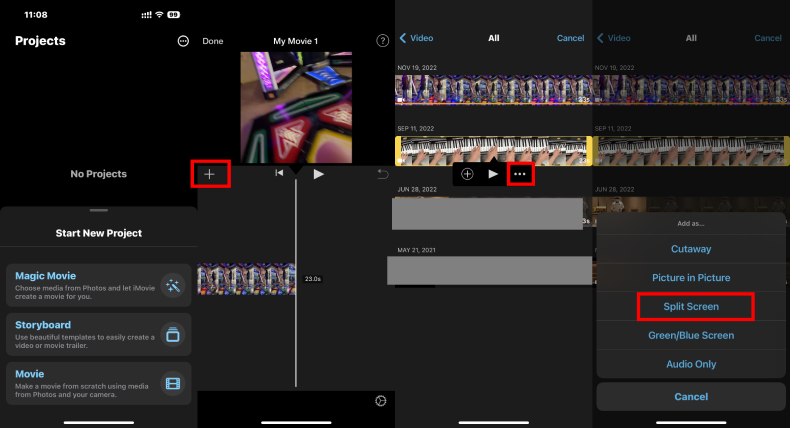
2. Videosammenslåing – side ved side [Android]
Videosammenslåing er en enkel Android-applikasjon som slår sammen eller kollaserer videoen din for side-ved-side-effekter. Når du bruker denne side-ved-side video-appen, kan du raskt slå sammen to videoer side ved side og la dem spille av samtidig. Ulempen med denne appen er at du bare kan koble til to videoer. Hvis du har flere vinkler eller videoklipp, passer ikke denne appen for deg.
Hovedtrekkene:
◆ Del den endelige videoen din på sosiale medier.
◆ Collage to videoer raskt side ved side.
◆ Tilby kun ett oppsett med delt skjerm.
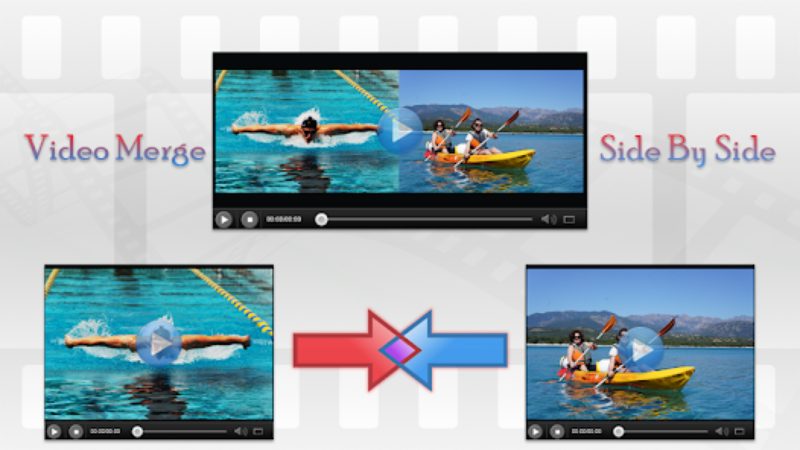
3. Videokollasje og fotorutenett [iOS]
Videokollasje og fotorutenett er også en spesialisert side-ved-side video-app. Fordelen med å installere en slik app er at du kan få utmerkede tjenester med mange godt utformede forhåndsinnstillinger som vil oppfylle dine spesifikke krav. Når du får denne appen fra App Store på iPhone, vil du se mange layout- og tilpasningsalternativer. I mellomtiden vil du også kunne redigere de sammenslåtte videoene, som legge til musikk til videoene.
Hovedtrekkene:
◆ Endre bakgrunnen til videoen side ved side.
◆ Bruk en rekke maler for videokollasjen din.
◆ Juster stilen på videoene dine enkelt.
◆ Last opp opptil fire videoer for å spille av samtidig.

4. PicPlayPost Collage, Slideshow [Android og iOS]
PicPlayPost Collage, lysbildefremvisning er en relativt mer kompatibel side-ved-side video-app fordi du alltid kan finne denne appen på Android og iPhone. I tillegg vil du få vakre collage-oppsett designet for forskjellige scenarier og temaer. Andre redigeringsfunksjoner som overganger er også tilgjengelig i denne appen. Denne appen kan legge videoer side ved side, lage morsomme GIF-er og tilpasse låseskjermen.
Hovedtrekkene:
◆ Lag spennende videokollasjer til fingerspissene.
◆ Juster collage-maloppsettet for å passe til videoene.
◆ Tillat maksimalt 5-minutters videoproduksjoner.
◆ Tilby spesifikke maler for Acapella-videoene dine.
◆ Hold gratis ressurser som GIF-er og musikk.
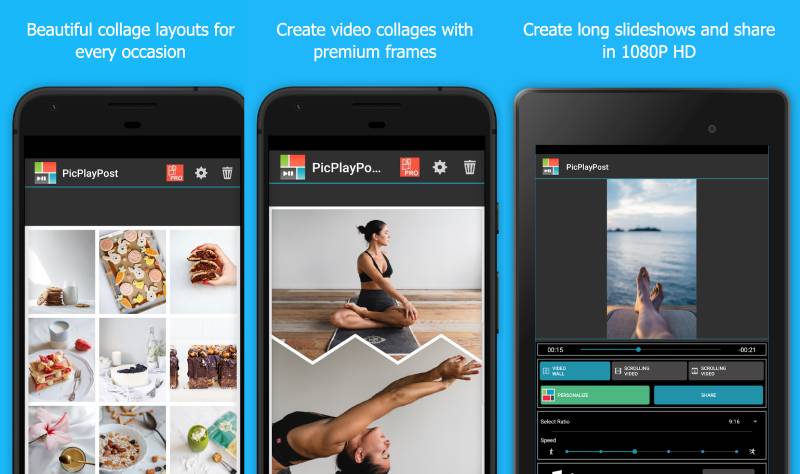
Del 2: Side-by-side videoapp for skrivebord [bonustips]
Sjekk ut bonustipset med ArkThinker Video Converter Ultimate, som tilbyr fantastiske redigeringsfunksjoner, inkludert funksjoner med delt skjerm og forskjellige maler. Du kan utforske mer og ta kreativiteten din til neste nivå. Bortsett fra fancy maler laget for forskjellige scenarier eller plattformer, vil du også finne andre intrikate funksjoner nedenfor i denne side-ved-side-videoappen for stasjonære datamaskiner. Dessuten, med raske tjenester, lar Video Converter Ultimate deg enkelt lage fantastiske videoer som sportsvideoer, acapella-sang, etc.
- Aktiver tilpassede bakgrunner for videokollasjer.
- Støtter mange forskjellige videoformater.
- Collage video med ulike stiler av strukturer.
- Tilby en gratis prøveperiode for å koble til 5-minutters videoer.
Slik deler du skjermen med Side-by-Side Video-appen på skrivebordet
Først, gratis last ned og installer programmet på skrivebordet ditt. Etter det starter du den fra skrivebordet. Klikk deretter på Collage knappen på hovedgrensesnittet. Under Mal seksjon, velg et sideforhold fra det første rullegardinalternativet.

Du kan velge et oppsett og klikke på plussikonet ovenfor for å laste opp videoene dine. Du kan laste opp opptil tretten videoer og la dem spille av samtidig på én skjerm. Deretter kan du sette opp en ny bakgrunn ved å klikke på rullegardinmenyen Border for å endre stil og farge.
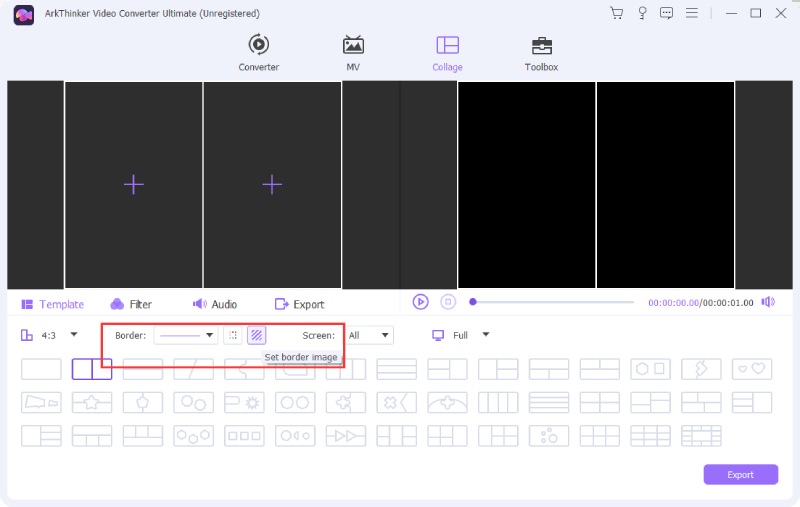
Etter det kan du også endre lyden din gjennom Lyd eller juster volumet til gjeldende lyd. Til collage videoen og lagre det siste arbeidet på datamaskinen, klikk på Eksport for å velge en målmappe og klikk på Start eksport for å begynne å eksportere.

Del 3: Vanlige spørsmål om Side-by-Side Video App
Har de anbefalte side-ved-side-videoappene vannmerker?
Nei, det gjør de ikke. Appene for mobiltelefoner nevnt ovenfor er gratis og vil ikke legge til vannmerker til den endelige videokollasjen din.
Kan jeg bruke Instagram som en side-ved-side-videoapp?
Nei, det kan du ikke. Selv om Instagram har en layoutfunksjon i Story, er den kun designet for bilder, og du kan ikke laste opp videoer for å lage en videokollasje.
Kan jeg endre videostrukturen i side-ved-side-videoappene?
Ja det kan du. Bare Video Merge-appen har en fast struktur. Resten-appene lar brukere endre videostrukturen til en opp-ned- eller venstre-høyre-struktur.
Konklusjon
Med disse anbefalt side ved side videoredigerere og apper, kan du enkelt kombinere to eller flere videoer og spille dem av på én skjerm sammen. Å lage en videokollasje blir enklere for en nybegynner med de fancy malene i ekspert-side-ved-side-videoapper. Du kan fortsatt bruke fantasien til å gjøre flott arbeid uten for mye ekspertise eller redigeringsevner. Velg en passende app og start herfra.
Hva synes du om dette innlegget? Klikk for å rangere dette innlegget.
Utmerket
Vurdering: 4.9 / 5 (basert på 174 stemmer)
Relative artikler
- Redigere video
- 5 Beste Music Tag Editors for iPhone, Android, PC og Mac
- Uhildet gjennomgang av en av de beste programvarene for musikktag-redigering Mp3tag
- Topp 6 videoredigerere med delt skjerm du bør gå glipp av på Windows og Mac
- Slik fjerner du metadata fra videoer, bilder og MP3-filer
- Topp 6 MP3-tagredigerere for enkel redigering av lydfilmetadata
- Topp 5 fildatoskiftere du ikke bør gå glipp av på PCer og Mac
- Topp 5 metadatauttrekkere tilgjengelig for Windows og Mac
- Hvordan stabilisere en video i Premiere, VCU og Online Free
- Slik skjerper du videokvaliteten og fikser en uskarp video
- 5 beste videooppløsningskonverterere for forskjellige plattformer



